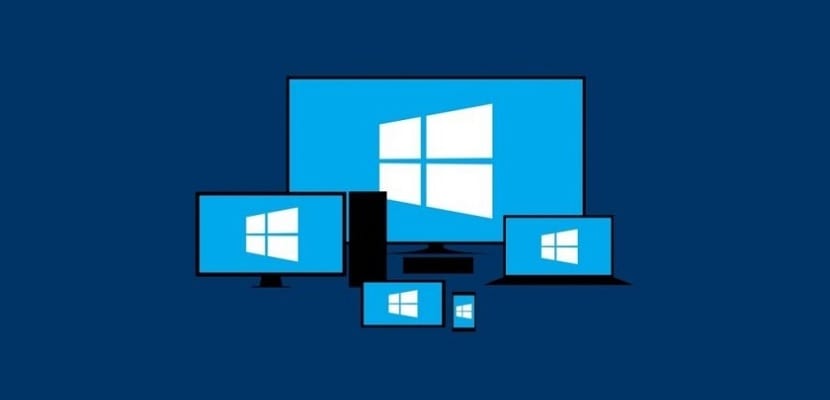
متأخر، بعد فوات الوقت، من الطبيعي أن يبدأ جهاز الكمبيوتر الخاص بنا في العمل بشكل أبطأ قليلاً. إنها عملية طبيعية ، رغم أنها مزعجة في كثير من الحالات. لذلك يمكننا دائمًا اتخاذ إجراءات بشأنه ، لمحاولة تحسينه وجعله يعمل بشكل أسرع. ثم سنترك لك سلسلة من النصائح والحيل في هذا الصدد.
بهذه الطريقة ستكون قادرًا تجعل جهاز الكمبيوتر يعمل بشكل أفضل ويعمل بشكل أسرع. إنها حيل بسيطة يمكنك القيام بها دون الحاجة إلى تثبيت أي برنامج أو أداة. هل أنت مستعد لتعلم هذه الحيل؟
قم بإزالة البرامج التي لا تستخدمها

هناك اتجاه شائع جدًا بين المستخدمين هو تثبيت عدد كبير من البرامج على الكمبيوتر. هذا شيء ينتهي به الأمر إلى التأثير على أداء فريقنا. يساعد على إبطائه. لذلك من الجيد أن نتحكم في البرامج التي قمنا بتثبيتها على الكمبيوتر. منذ ذلك الحين بالتأكيد نجد البعض الذي لا نستخدمه على الإطلاق.
لذلك تلك البرامج التي قمنا بتثبيتها ولا نستخدمها ، يجب علينا القضاء عليهم. تمكنا من توفير مساحة ، بالإضافة إلى التخلص من تلك العمليات التي تعمل في الخلفية والتي تسبب هذا التباطؤ في الكمبيوتر. بمجرد الانتهاء من هذه البرامج ، سنرى أن هناك بعض التحسينات في هذا البطء للكمبيوتر.
التحكم في التطبيقات التي تعمل عند بدء التشغيل
عندما نقوم بتثبيت البرامج على الكمبيوتر ، هناك بعض البرامج التي تم تكوينها بطريقة ما عند بدء تشغيل الكمبيوتر ، سيتم تشغيله تلقائيًا. هذا شيء يمكن أن يكون له تأثير كبير على بدء تشغيل الكمبيوتر ، مما يجعله أبطأ بكثير. لذلك ، يجب أن نتحكم في التطبيقات التي تبدأ تلقائيًا. بهذه الطريقة ، حدد فقط من نريد أن نبدأ ، أو أن نكون مفيدين.
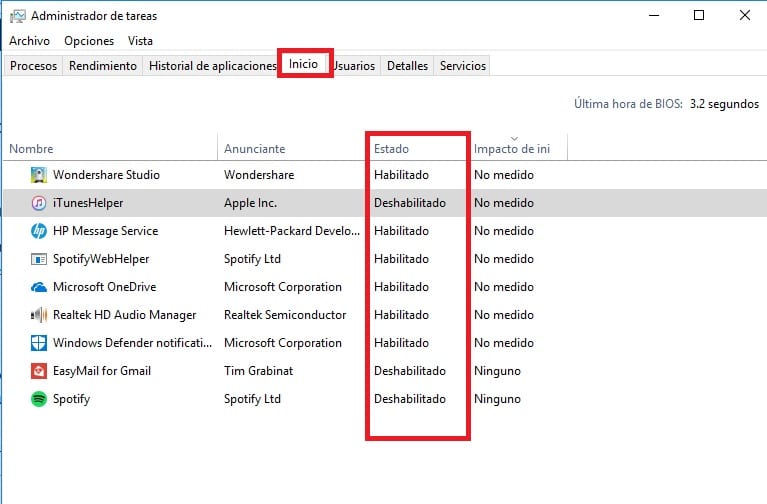
على جهاز كمبيوتر يعمل بنظام Windows ، يجب أن نذهب إلى مدير المهام لهذا الغرض. هناك ، في الجزء العلوي ، نرى أن هناك عدة علامات تبويب ، إحداها "الصفحة الرئيسية". في علامة التبويب هذه ، نجد قائمة التطبيقات. يتم تشغيل كل أولئك الذين لديهم "تمكين" تلقائيًا. من خلال النقر بزر الماوس الأيمن عليها ، يمكننا تعطيلها. وبالتالي ، لن يبدأوا عند تشغيل الكمبيوتر ، مما يؤدي إلى سرعة بدء التشغيل.
قم بتحرير مساحة القرص الصلب
تنظيف القرص الصلب مفيد في هذا النوع من المواقف. إذا كان لديك جهاز كمبيوتر يعمل بنظام Windows 10 ، فلدينا أداة تأتي مع نظام التشغيل نفسه تسمح لنا بتنفيذ هذه الأنواع من المهام. لذلك سنقوم بتحرير المساحة حيثما كان ذلك ممكنًا وضروريًا. إنه يسمى تنظيف القرص ، والذي يمكننا العثور عليه باستخدام "cleanmgr" في شريط البحث في شريط المهام. إنه تطبيق مفيد للغاية.
لن نضطر إلى القيام بأي شيء ، ما عليك سوى اتباع الخطوات المشار إليها وتحديد القرص الصلب الذي نريد إجراء هذا التنظيف عليه. تحليل تلك الوحدة ، و سيُظهر لنا كل ما يمكن حذفه فيه. وبالتالي ، فإننا نحرر مساحة ونجعل الكمبيوتر يعمل بشكل أسرع.
قم بإلغاء تجزئة محرك الأقراص الثابتة

نصيحة أخرى شائعة في هذا النوع من المواقف ، والتي تساعد عادةً على زيادة سرعة جهاز الكمبيوتر لدينا بشكل كبير ، هو إلغاء تجزئة القرص الصلب. مرة أخرى ، إذا كان لديك جهاز كمبيوتر يعمل بنظام Windows 10 ، فلا يتعين عليك فعل الكثير في هذا الصدد ، نظرًا لأن لدينا أداة في نظام التشغيل ستساعدنا في هذه العملية. علينا ببساطة كتابة جزء في شريط البحث على شريط المهام. ستخرج هذه الأداة بعد ذلك.
الشيء الوحيد الذي يتعين علينا القيام به في هذه الحالة هو تحديد القرص الصلب الذي نريد إلغاء تجزئته. ستكون الأداة مسؤولة عن تحليل حالتها ، وبعد ذلك ستبدأ بعملية إلغاء التجزئة هذه. بمجرد الانتهاء ، قد نلاحظ أن هناك بعض التحسن في سرعة أجهزتنا.
تغيير القرص الصلب
القرص الصلب هو جزء تتركز فيه هذه المشاكل عادة. الأكثر شيوعًا هو أن لديك محرك أقراص ثابتة في جهاز الكمبيوتر الخاص بك، والتي تميل إلى التباطؤ. لذلك ، فإن النصيحة الشائعة في هذا النوع من المواقف هي تغيير القرص الصلب واستبداله بـ SSD. على الرغم من أنها عادةً ما تمنحنا سعة تخزين أقل ، إلا أن تشغيلها يكون أكثر مرونة وأخف وزناً. مما سيساعد على تحسين سرعة الكمبيوتر بشكل كبير.
منطقيا يعتمد ذلك على حالة الكمبيوتر وعمره. نظرًا لأنه إذا كان فريقًا قديمًا إلى حد ما ، فليس من المنطقي أن نضع أنفسنا في عملية مثل هذه ، باستثمار الوقت والمال الذي تنطوي عليه. يجب أن ننظر في الأمر في كل حالة ، ونرى ما إذا كان يمكن أن يساعدنا.
تحقق من وجود تحديثات

قد يحدث أن أصل مشكلة السرعة هذه هو الكمبيوتر ناتج عن فشل البرنامج. لذلك ، يمكن أن يكون الحل في هذا النوع من الحالات بسيطًا حقًا. نظرًا لأن كل ما يتعين علينا القيام به هو تحديث المعدات ، وبهذه الطريقة تصبح المشكلة جزءًا من الماضي. لذلك ، تحقق مما إذا كان هناك تحديث متوفر لجهاز الكمبيوتر الخاص بك في ذلك الوقت.
بهذا المعنى ، من المهم تحديث العناصر المختلفة للمعدات ، بما في ذلك السائقين وأجهزة التحكم. يحدث في كثير من الحالات ألا يكون أي منها قديمًا ، مما يؤدي إلى حدوث مشكلات في المعدات. لذلك ، من المهم التحقق من تحديثها جميعًا إلى أحدث إصدار متاح في هذا النوع من المواقف.
تحقق من وجود برامج ضارة
على الرغم من أنه ليس شائعًا جدًا ، من الممكن أن تكون بعض البرامج الضارة أو الفيروسات قد تسللت في الحاسوب. وهذا مسؤول عن بطء تشغيله. لذلك ، فإن إجراء تحليل باستخدام برنامج مكافحة الفيروسات الذي قمنا بتثبيته في تلك اللحظة هو إجراء أساسي. لأنه سيسمح لنا باكتشاف ما إذا كان هناك شيء قد تسلل إلى الكمبيوتر. حتى تتمكن من اتخاذ إجراء بشأن ذلك.

قم بإجراء فحص الكمبيوتر بحثًا عن البرامج الضارةأو الفيروسات أو أنواع التهديدات الأخرى ، لتتمكن من حل الشكوك ، وأن هذا ليس أصل التباطؤ في الكمبيوتر. أيضًا ، إذا لاحظت أنه يعمل بشكل أسوأ بعد تثبيت برنامج معين ، فيجب عليك إزالة البرنامج المذكور في أقرب وقت ممكن.
احذف الملفات المؤقتة
كما هو الحال مع البرامج ، يميل نظام التشغيل إلى تخزين الكثير من الملفات المؤقتة. قد يكون السبب في بطء جهاز الكمبيوتر لدينا هو هذا. لذلك ، يجب أن ننتقل إلى إزالته ، حتى يعمل بشكل طبيعي على الكمبيوتر. في Windows 10 ، يمكننا العثور عليها في التكوين ، داخل قسم تخزين النظام. وبالتالي ، يمكننا المضي قدمًا في إزالته في جهاز الكمبيوتر الخاص بنا بطريقة بسيطة.
إي ماتياس بوردون